Comment réparer LastPass ne se connectant pas au problème du serveur?
Miscellanea / / August 05, 2021
De nos jours, nous avons des comptes partout, des comptes de réseaux sociaux aux comptes financiers, et tous doivent être sécurisés. Oui, nous attribuons des mots de passe à ces comptes, mais une chose à garder à l'esprit ici est de ne pas attribuer le même mot de passe partout. Il est certainement très difficile de mémoriser avec précision chaque mot de passe de compte, et c'est pourquoi nous avons des gestionnaires de mots de passe. Ces gestionnaires de mots de passe stockent en toute sécurité tous les mots de passe au même endroit, de sorte que chaque fois que vous avez l'impression de ne pas vous souvenir d'un mot de passe particulier, vous pouvez simplement le vérifier dans votre gestionnaire de mots de passe.
L'un des gestionnaires de mots de passe les plus sécurisés à ce jour est LastPass. Il dispose d'une interface utilisateur très simple, d'une sécurité avancée et d'une option pour choisir le service gratuit ou premium. Le service Premium est sûrement livré avec quelques ensembles de fonctionnalités supplémentaires. Maintenant, malgré des gains tels qu'un nom pour lui-même, LastPass n'est pas complètement exempt d'erreurs, et les utilisateurs sont parfois confrontés à des erreurs qu'ils ne peuvent pas vraiment comprendre. Ce sont des bugs qui n'ont pas été corrigés par l'équipe R&D de LastPass, et certains utilisateurs en souffrent. Maintenant, si vous êtes également l'un d'entre eux, alors vous êtes au bon endroit. Dans cet article, nous vous guiderons à travers un certain nombre de méthodes que vous pouvez essayer pour vous débarrasser complètement de ces erreurs.
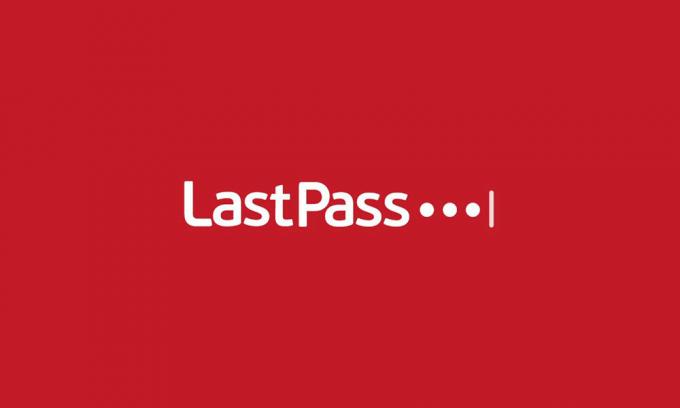
Table des matières
-
1 Comment corriger les erreurs LastPass?
- 1.1 Mettez à jour la version:
- 1.2 Modifier les paramètres des cookies:
- 1.3 Désactivation des extensions:
- 1.4 Liste blanche LastPass:
- 1.5 Effacer les caches de LastPass:
Comment corriger les erreurs LastPass?
Mettez à jour la version:
Le plus souvent, les erreurs inattendues sont dues à des bogues dans la construction. Ainsi, la nouvelle version du logiciel, la plus propre et sans bogue, sera l'interface. Tout d'abord, vous pouvez également essayer ce correctif. Rendez-vous simplement sur le site officiel de LastPass, téléchargez-en la dernière version et installez-la.
Modifier les paramètres des cookies:
Votre navigateur doit automatiquement bloquer l'accès des tiers aux cookies en le supprimant automatiquement. Si ce n'est pas le cas, vous devrez apporter manuellement quelques modifications aux paramètres des cookies. Le processus à faire est différent pour les différents navigateurs, et ici nous allons vous montrer ce qu'il faut faire si vous êtes un utilisateur de Google Chrome ou Firefox.
Google Chrome
(Ajout d'une exception)
- Ouvrez le navigateur Chrome.
- Cliquez sur l'icône à trois points en haut.
- Cliquez sur Paramètres.
- Cliquez maintenant sur l'icône du menu avec trois barres dans le coin supérieur gauche.
- Cliquez sur Confidentialité et sécurité.
- Cliquez maintenant sur l'option qui indique les paramètres du site.
- Ensuite, sous Autorisations, cliquez sur Cookies et données de site.
- Ici, vous trouverez trois options; Bloquer, effacer à la sortie et autoriser. Il y aura un bouton supplémentaire à côté de tout cela. Cliquez dessus et ajoutez l'adresse lastpass.com avec le préfixe [*] ([*] lastpass.com).
- Cliquez sur Ajouter.
(Ajout d'acception)
- Pour ajouter Acception, suivez les mêmes étapes de 1 à 6, comme mentionné ci-dessus.
- Ensuite, désactivez l'option "Autoriser le site à enregistrer et lire les données des cookies".
Mozilla Firefox
(Exception)
- Ouvrez Firefox.
- Cliquez sur l'icône du bouclier à côté de la barre d'adresse.
- Cliquez sur l'option qui dit Paramètres de protection.
- Cliquez sur l'onglet Confidentialité et sécurité sur le côté gauche.
- Vous trouverez ici les cookies et les données du site en faisant défiler un peu vers le bas.
- Cliquez sur la case qui dit Gérer les autorisations là-bas.
- Ajoutez maintenant l'adresse lastpass.com et cliquez sur le bouton Autoriser.
(Accepté)
- Répétez les étapes 1 à 4 comme indiqué ci-dessus et recherchez le programme Enhance Tracking.
- Sous Améliorer le programme de suivi, cliquez sur Personnalisé et décochez la case à côté de Cookies.
Désactivation des extensions:
Parfois, une extension peut être à l'origine d'erreurs dans LastPass. Essayez donc de désactiver les extensions sur votre navigateur. Si vous remarquez que l'erreur ne dure pas plus longtemps, essayez à nouveau d'activer votre extension une par une tout en utilisant LastPass. L'extension, qui provoque à nouveau l'erreur cette fois, est évidemment le coupable, et elle doit être maintenue désactivée.
Désactiver l'extension sur Google Chrome
- Ouvrez Chrome et cliquez sur l'icône de menu en haut.
- Ici, dans la liste, allez dans Plus d'outils, puis cliquez sur l'extension.
- Ici, vous verrez la liste des extensions présentes dans votre navigateur. Désactivez la bascule sur toutes ces extensions pour les désactiver.
- Suivez la même procédure pour le rallumer un par un.
Désactiver l'extension sur Firefox
- Ouvrez Firefox.
- Ouvrez le menu en cliquant sur l'icône du menu dans le coin supérieur droit.
- Cliquez sur les modules complémentaires.
- Cliquez maintenant sur les extensions et vous verrez ici la liste complète des exceptions.
- Cliquez sur plus, puis sélectionnez désactiver.
- Suivez la même procédure pour le rallumer un par un.
Liste blanche LastPass:
Parfois, le proxy et le pare-feu bloquent LastPass. Vous devez donc vous assurer que LastPass a l'autorisation de passer par les paramètres de pare-feu et de proxy sur votre système. Si l'erreur apparaît même après avoir autorisé LastPass à travers le pare-feu, essayez de désactiver complètement le pare-feu. Pour faire ça,
- Cliquez sur le bouton Démarrer et accédez au panneau de configuration.
- Cliquez sur Système et sécurité.
- Cliquez sur Pare-feu Windows.
- Cliquez maintenant sur l'option qui dit «Activer ou désactiver le pare-feu Windows».
- Dans le cadre du partage de réseau privé et public, désactivez le pare-feu.
Effacer les caches de LastPass:
- Connectez-vous à LastPass et sous la barre d'outils, trouvez l'icône LastPass.
- Cliquez sur cette icône, puis dirigez-vous vers les outils.
- Maintenant, allez dans la section Outils avancés, puis cliquez sur le cache local d'effacement.
- Déconnectez-vous de LastPass, puis connectez-vous à nouveau.
Ces correctifs simples et rapides devraient certainement vous aider avec votre erreur dans LastPass.
Un techno freak qui aime les nouveaux gadgets et toujours désireux de connaître les derniers jeux et tout ce qui se passe dans et autour du monde de la technologie. Il s'intéresse énormément aux appareils Android et aux appareils de streaming.



